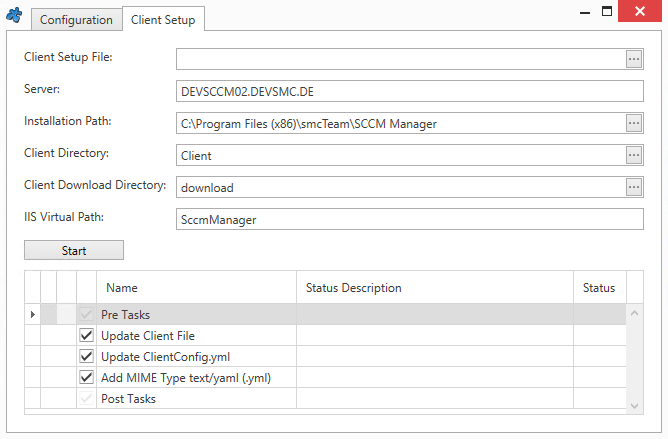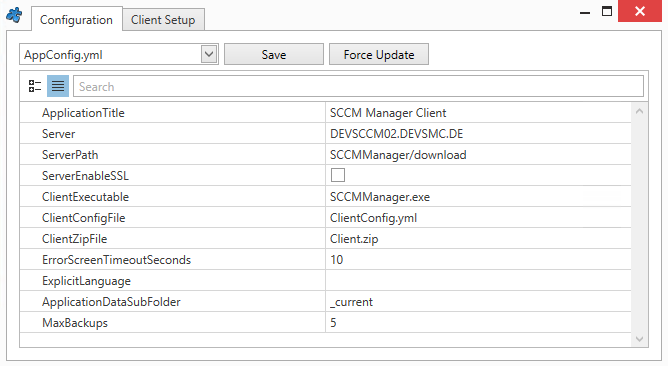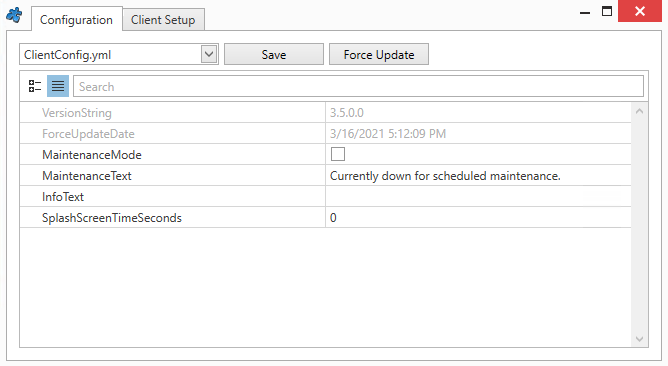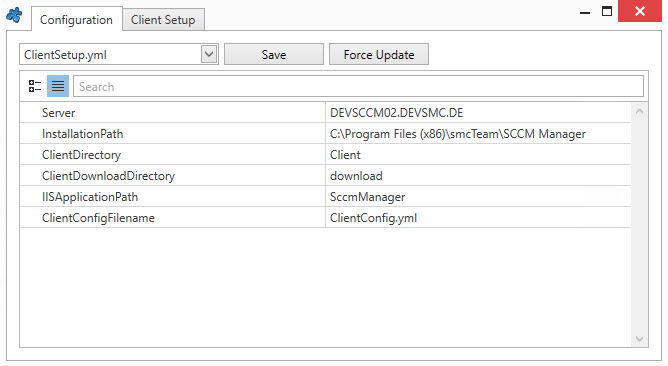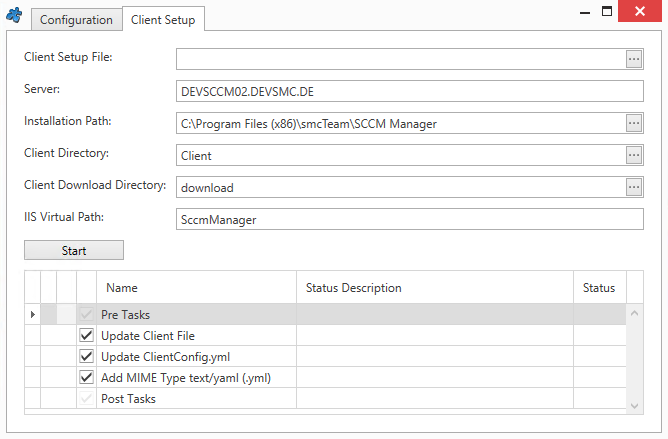Client Loader
Der Client Loader dient zur automatischen Verteilung und Aktualisierung von der Client-Komponente. Die Client-Komponente ist nur auf dem Server vorhanden und wird vom Client heruntergeladen, sobald eine Aktualisierung zur Verfügung gestellt wurde und ein Benutzer diese, durch Start des SCCM Manager-Clients, anfordert. Damit ist es nicht mehr möglich versehentlich eine alte Client-Versionen zu nutzen und eine manuelle Installation ist nicht mehr nötig.
Installation
Das Client Loader Setup kann mit folgenden Parametern gestartet werden.
| Parameter | Erklärung |
| -silent | Führt das Setup als Silent Installation aus |
| -force | Führt das Setup aus, auch wenn bereits eine Instanz existiert |
| -setup | Zum Bearbeiten der Konfigurations-Dateien |
| -installpath | Zum Konfiugrieren des Pfades zur SCCM Manager Installation |
| -server | Zum Konfigurieren des SCCM Manager Servers |
Konfiguration
Zum konfigurieren des Client Loader muss die Anwendung "SccmManagerLoader" über die Eingabeaufforderung mit dem Parameter "-setup" gestartet werden.
Die Eingabeaufforderung muss als Administrator gestartet werden.
Die Anwendung liegt unter {SCCM Manager Installationspfad}\ClientLoader\.
AppConfig.yml
| Parameter | Erklärung |
| Application Title | Title der Anwedung |
| Server | Die SCCM Serveradresse |
| Server Path | URL zur Client-Update Datei |
| Server Enable SSL | Aktviert: Download über HTTPs |
| Client Executable | Startdatei der Client-Komponente (SCCMManager.exe) |
| Client Config File | Dateiname der Client-Konfigurationsdatei |
| Client Zip File | Name der Client-Update-Datei |
| Error Screen Timeout Seconds | Anzeigedauer von Fehlermeldungen |
| Explicit Language | Two-Letter-ISO Sprache, wenn die Systemsprache ignoriert werden soll |
| Application Data Sub Folder | Unterverzeichnis für die Verzeichnisstruktur unter %LOCALAPPDATA% |
| Max Backups | Maximale Anzahl an Backups |
ClientConfig.yml
| Parameter | Erklärung |
| Version String | Version des Client |
| Force Update Date | Legt das Datum fest an dem die neuste Version heruntergeladen wird, egal welche Version der Client zurzeit hat |
| Maintenace Mode | Aktivieren/deaktvieren des Maintenace Mode |
| Maintenace Text | Info Text der beim Start im Maintenace Mode angezeigt wird |
| Info Text | Info Text der beim Start angezeigt wird |
| Splash Screen Time Seconds | Maximale Anzeigedauer des Splash Screens (0 = kein Timeout) |
ClientSetup.yml
| Parameter | Erklärung |
| Server | Die SCCM Serveradresse |
| Installation Path | Installationspfad des SCCM Managers |
| Client Directory | Verzeichnis in dem sich der Client befindet. Relativ zum Installation Path |
| Client Download Directory | Verzeichnis in dem sich die Client.zip befindet die vom Server heruntergeladen wird. Relativ zum Installation Path |
| IISApplication Path | Pfad zum Web-Service |
| Client Config Filename | Name der Client Config |
Client Setup
| Parameter | Erklärung |
| Client Setup File | Auswahl der Client-Update-Datei |
| Server | Servername der SCCM Manager Installation |
| Installation Path | Pfad zur SCCM Manager Installation |
| Client Directory | Verzeichnisname der Client Installation. Relativ zum Installation Path |
| Client Download Directory | Verzeichnis in dem sich die Client.zip befindet die vom Server heruntergeladen wird. Relativ zum Installation Path |
| IIS Virtual Path | Pfad zum Web-Service |
| Pre Tasks | Download-Directory wird erstellt. Wenn ein Temp-Verzeichnis bereits existiert wird es gelöscht und neu erstellt |
| Update Client File | Backup der alten Client-Dateien im Client-Installations-Verzeichnis. Die ausgewählte Client Setup File wird entpackt und der Inhalt ins Client-Verzeichnis kopiert. Die ausgewählte Client Setup File wird als Zip-Datei ins Download-Verzeichnis kopiert |
| Update ClientConfig.yml | Aktualisierung der ClientConfig.yml im Download-Verzeichnis |
| Add MIME Type text/yaml (yml) | Wenn nicht vorhanden wird der MIME Type text/yaml hinzugefügt |
| Post tasks | Es werden Temp-Verzeichnisse gelöscht |